منطقه زمانی آیفون را چگونه تغییر دهیم؟ (خودکار و دستی)
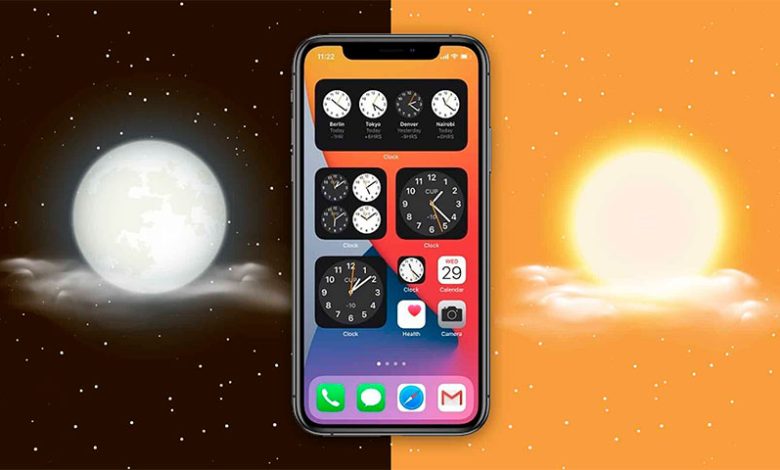
منطقه زمانی آیفون را چگونه تغییر دهیم؟ (خودکار و دستی)
تاریخ و ساعت نمایش داده شده در گوشی آیفون شما با تنظیمات منطقه زمانی آن تعیین میشود. بنابراین، هر زمان که به کشور دیگری سفر میکنید، ضروری است که منطقه زمانی گوشی خود را تغییر دهید تا اطلاعات صحیح را در خصوص ساعت و تاریخ دریافت کنید. دو راه برای تغییر منطقه زمانی آیفون وجود دارد: میتوانید به آیفون خود اجازه دهید این کار را به صورت خودکار انجام دهد یا خودتان آن را به صورت دستی تغییر دهید. در ادامه هر دو روش را بررسی خواهیم کرد. با دیجی رو همراه باشید.
چگونه منطقه زمانی آیفون را به صورت خودکار تغییر دهیم؟
با روشن کردن گزینه Set Automatically در تنظیمات آیفون خود می توانید اطمینان حاصل کنید که همیشه منطقه زمانی صحیح را خواهید داشت. تنظیم خودکار، مکان فعلی شما را شناسایی میکند و بر این اساس منطقه زمانی آیفون را تغییر میدهد. در ضمن، در روش خودکار تغییر ساعت در انتهای تابستان نیز در نظر گرفته شده و در کشورهایی که این کار را میکنند، اعمال میشود.
برای استفاده از این ویژگی و تنظیم خودکار منطقه زمانی در آیفون، کافیست به مسیر Settings > General > Date & Time بروید و گزینه Set Automatically را فعال کنید.
اگر قسمت Time Zone در حال بارگیری باقی ماند و منطقه انتخابی را نمایش نداد، باید به صفحه اصلی تنظیمات (Settings) بازگردید. به Privacy & Security و سپس Location Services بروید و اگر Location Services فعال نیست آن را روشن کنید.
سپس به پایین بروید و روی System Services ضربه بزنید. حال، باید گزینه Setting Time Zone را فعال کنید. اکنون، وقتی دوباره به Date & Timeبازگشتید، شهر و منطقه زمانی انتخاب شده را مشاهده خواهید کرد.
نحوه تغییر منطقه زمانی در آیفون به صورت دستی
اگر ترجیح میدهید حریم خصوصی بیشتری را در گوشی هوشمند خود حفظ کنید و نمیخواهید موقعیت مکانی خود را فعال کنید، میتوانید منطقه زمانی را به صورت دستی تغییر دهید. برای این کار به مسیر Settings > General > Date & Time بروید و Set Automatically را خاموش کنید. سپس، روی قسمت Time Zone ضربه بزنید، روی نام شهر ضربه بزنید و گزینه مناسب را از لیست انتخاب کنید.
اگر گزینه Set Automatically خاکستری است و نمیتوانید آن را خاموش کنید، دو مشکل احتمالی وجود دارد. ابتدا ممکن است لازم باشد Screen Time را در آیفون خود غیرفعال کنید. برای انجام این کار، به صفحه اصلی تنظیمات (Settings) بازگردید. سپس، روی Screen Time و در ادامه Turn Off Screen Time لمس کنید.
راه حل دیگر این است که آیفون خود را به آخرین نسخه iOS به روز کنید. برای این کار باید در صفحه Settings، وارد بخش General و سپس Software Update شوید تا بررسی کنید که آیا بهروزرسانی جدیدی برای دستگاه شما موجود است یا نه.
اگر این دو راه حل برای شما کار نکرد، ممکن است به این دلیل باشد که شرکت مخابراتی، کشور یا منطقه شما به شما اجازه نمیدهد بین خودکار و دستی جابجا شوید. همچنین، اگر آیفون خود را از یک شرکت یا اپراتور خاص تهیه کرده باشد، ممکن است به دلیل محدودیتهای دستگاه، چنین تغییراتی مجاز نباشند.
منطقه زمانی آیفون خود را به راحتی تغییر دهید
اگر به طور مکرر سفر میکنید، بهتر است به آیفون خود اجازه دهید منطقه زمانی را به صورت خودکار تغییر دهد. به این ترتیب، زمانی که در مناطق مختلف جهان هستید، هیج برنامه، رویداد یا جلسه کاری مهمی را از دست نخواهید داد.
با این حال، اگر ترجیح میدهید منطقه زمانی را به صورت دستی تغییر دهید یا حریم خصوصی خود را در اولویت قرار دهید، گوشی آیفون این امکان را به شما میدهد که تنظیمات را خودتان انجام دهید. به هر حال، در هر دو روش باید مطمئن باشید که تنظیمات درستی را که در مورد آن صحبت کردیم در دستگاه خود اضافه کردهاید تا بتوانید به راحتی منطقه زمانی آیفون را بدون مشکل تغییر دهید.
AD









